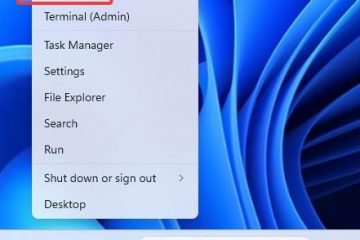O Windows 11 inclui uma versão atualizada do Explorador de Arquivos com guias que funcionam de maneira semelhante às guias dos navegadores da Web.
A ideia do recurso é simples. Em vez de ter várias instâncias do File Explorer, agora você pode usar uma instância do aplicativo para navegar por várias pastas e locais de unidade. Além disso, você pode criar novas abas ou fechar abas abertas, e o recurso funciona no modo escuro.
Este guia ensinará as etapas fáceis para começar a usar abas no File Explorer para Windows 11.

Como usar guias no File Explorer no Windows 11
No Windows 11 22H2 e versões superiores, guias devem ser ativadas automaticamente. Caso contrário, você pode usar estas etapas para ativar o recurso em seu computador.
Criar novas guias
Para criar uma nova guia no File Explorer, você pode:
Clique no botão “nova guia” ao lado da guia atual.
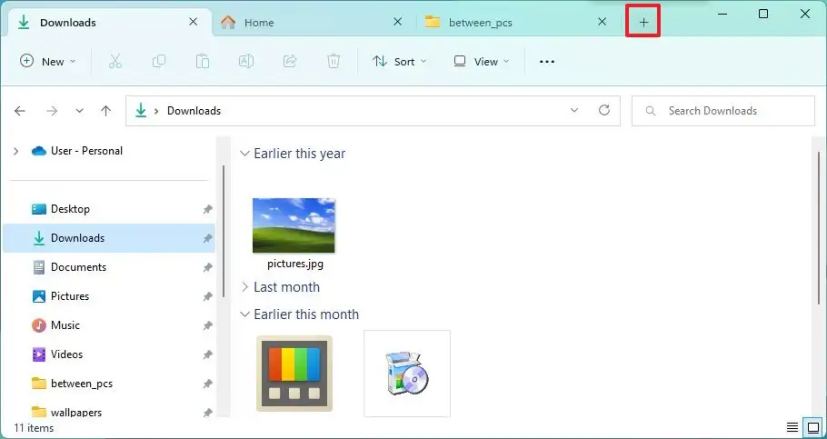
Clique no botão do meio do mouse enquanto passa o mouse sobre uma pasta.
@media somente tela e (min-width: 0px) e (min-height: 0px) { div[id^=”bsa-zone_1659356193270-5_123456″] { min-width: 300px; min-height: 250px; } } @media somente tela e (min-width: 640px) e (min-height: 0px) { div[id^=”bsa-zone_1659356193270-5_123456″] { min-width: 120px; min-height: 600px; } }
Clique com o botão direito do mouse em uma pasta e selecione a opção “Abrir em nova guia”.
Use o atalho de teclado “Ctrl + T”.
Você também pode usar as opções do botão direito e do botão do meio para abrir locais na barra de navegação esquerda.
Você também pode usar “Ctrl + N” atalho de teclado, mas a ação é a mesma que a ação “Tecla Windows + E”, que abre uma nova instância do File Explorer.
Fechar guias abertas
Para fechar as guias no File Explorer, você pode:
Clique no botão Fechar (X) na guia.
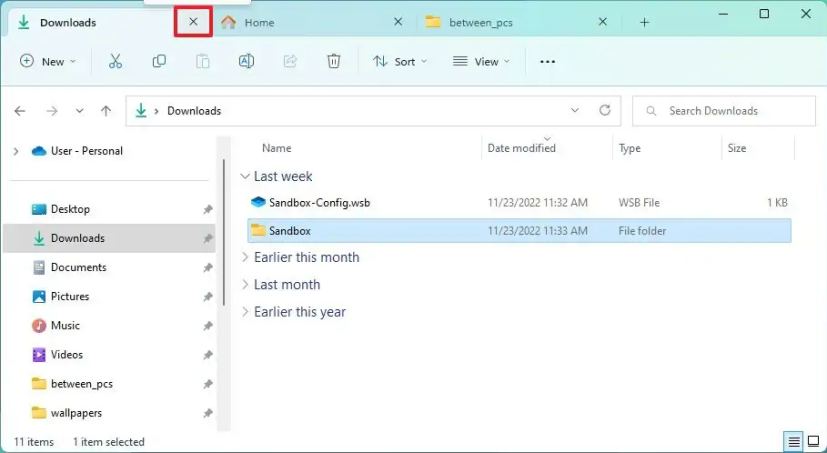
Clique no botão do meio do mouse enquanto passa o mouse sobre a guia.
Clique com o botão direito do mouse na guia e selecione “Fechar guia” opção.
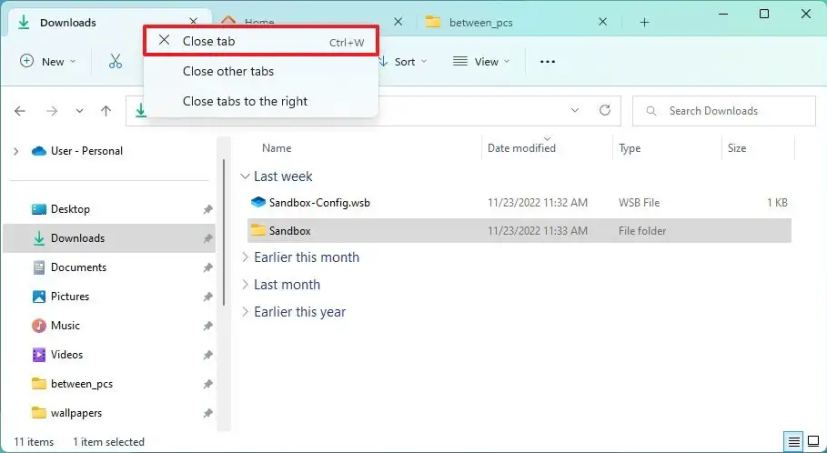
Clique com o botão direito do mouse no guia e selecione a opção “Fechar outras guias” para fechar todas as guias, exceto aquela em que você clicou com o botão direito do mouse.
Clique com o botão direito do mouse na guia e selecione “ Fechar guias à direita” opção para fechar as guias à direita, deixando as guias à esquerda abertas.
Use o atalho de teclado “Ctrl + W” para fechar a guia atual.
Se quiser fechar todas as guias ao mesmo tempo, clique no botão Fechar (X) no File Explorer.
Navegar pelas guias abertas
No File Explorer, você pode navegar pelas guias abertas usando estas ações:
Arraste uma guia para a esquerda ou para a direita para alterar sua posição.
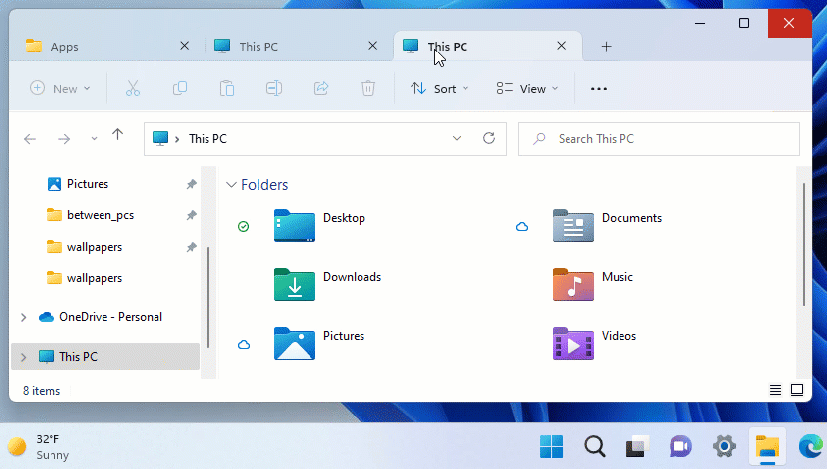
Use o atalho de teclado “Ctrl + Tab” para percorrer as guias abertas.
Se você tiver várias guias abertas, use os botões esquerdo e direito para rolar para frente e para trás pelas guias.
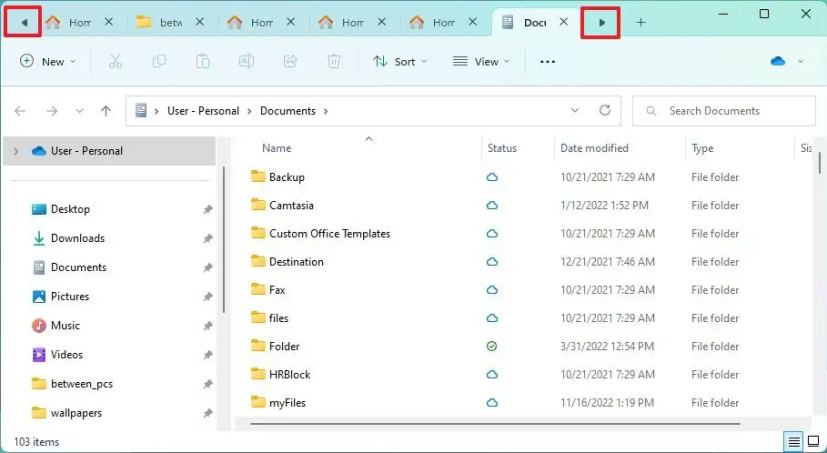
Se você deseja copiar um arquivo entre pastas, arraste o arquivo sobre a nova guia e solte-o no novo local. Se você arrastar o arquivo com o botão direito do mouse, obterá o menu de contexto com as opções para copiar ou mover o arquivo.
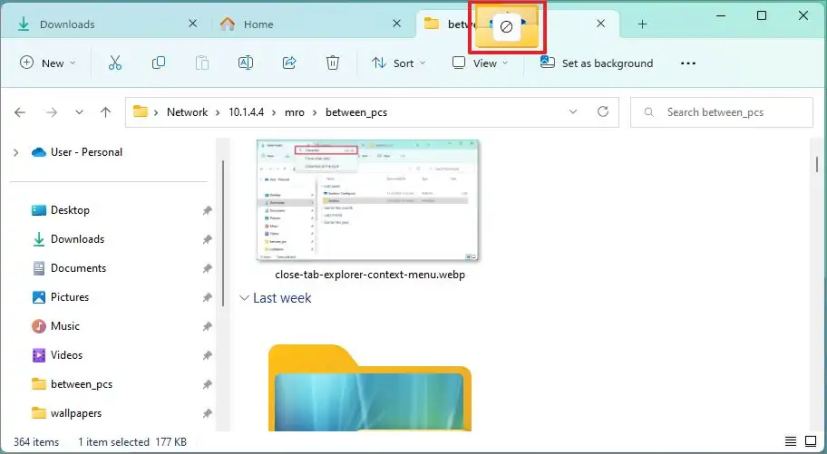
Explorador de arquivos não tem a opção de desativar as guias, mas se você quiser a experiência tradicional, ainda poderá desativar o recurso usando esta solução alternativa.
O Windows 11 não limita o número de guias que você pode abrir no File Explorer. Se o aplicativo não puder mostrar mais guias, os botões flutuantes aparecerão à direita e à esquerda para mover entre as guias.
Além disso, mesmo que você possa arrastar as guias, você não pode arrastá-las para fora da janela para iniciar uma nova instância. Se for esse o caso, você precisará abrir manualmente uma nova instância do File Explorer. Por exemplo, usando o atalho de teclado “Windows Key + E”.
@media only screen and (min-width: 0px) and (min-height: 0px) { div[id^=”bsa-zone_1659356403005-2_123456″] { min-width: 300px; min-height: 250px; } } Tela somente @media e (min-width: 640px) e (min-height: 0px) { div[id^=”bsa-zone_1659356403005-2_123456″] { largura mínima: 300px; altura mínima: 250px; } }